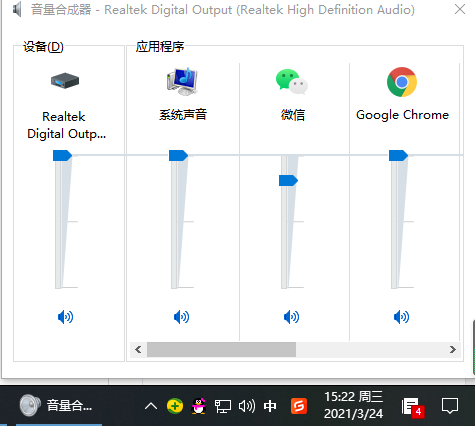
电脑声音设备是需要声卡驱动正常才能使用的,如果电脑没声音的话要先检查声卡驱动。不过有网友反应自己的win10电脑没声音,检查了声卡驱动正常但是电脑没声音怎么办?下面小编教下大家驱动正常但是win10电脑没声音的解决方法。
1、首先点击桌面右下角的音量图标,右击打开音量合成器。查看音量合成器里面是否有设备被静音,将所有音量调至最大再播放。
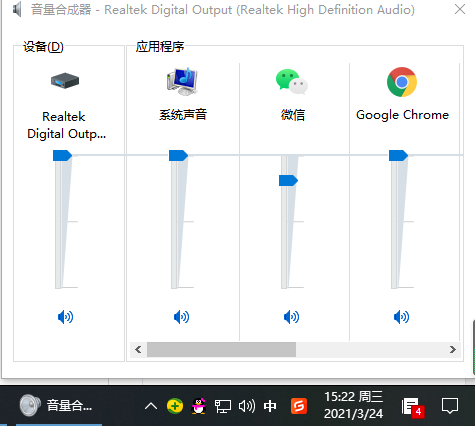
2、右键点击此电脑,点击管理。
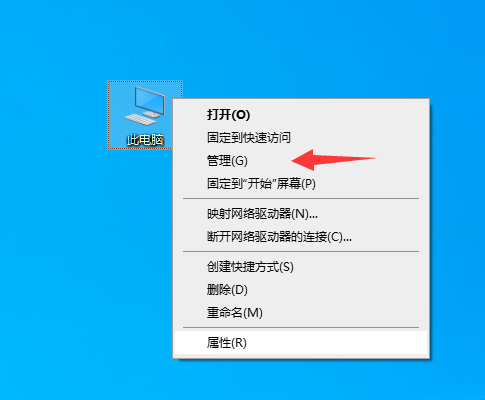
3、点击设备管理器,在右边打开“声音、视频和游戏控制器”。
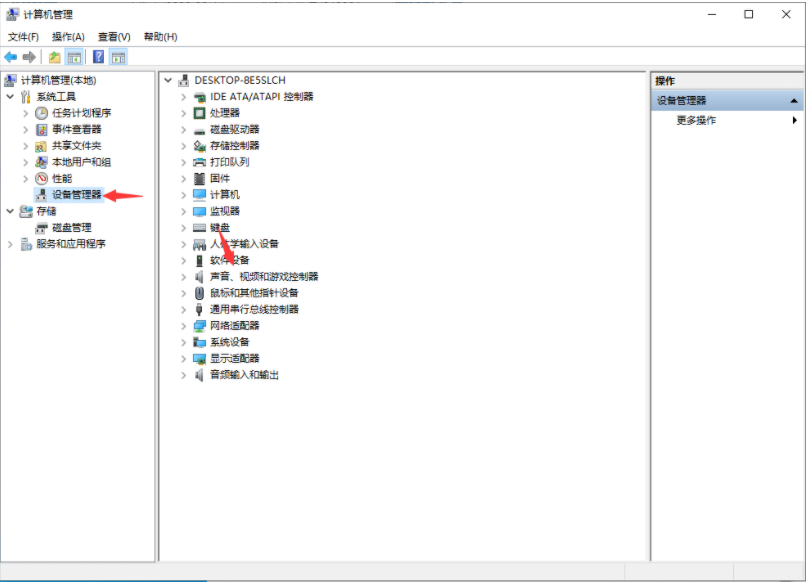
4、右键点击声卡驱动,查看是否被禁用,重新启用即可。
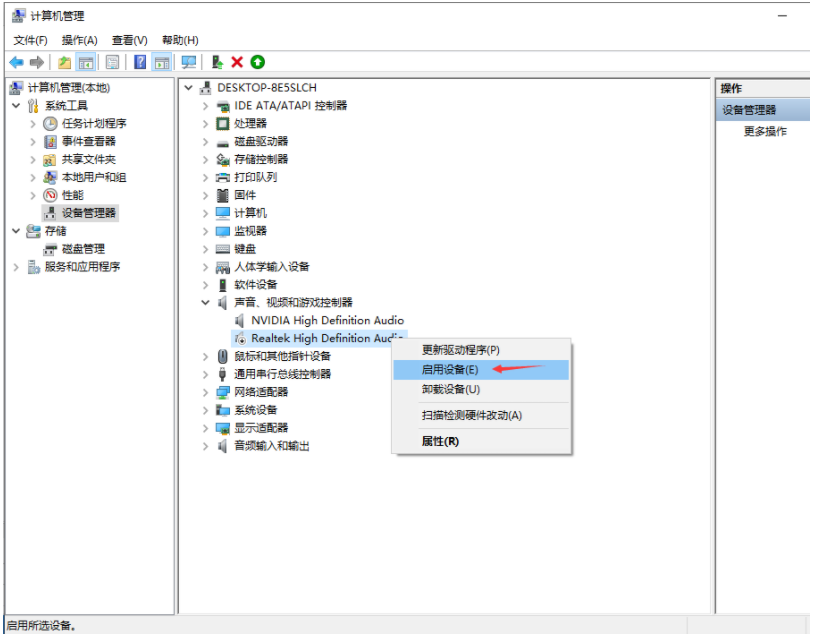
以上便是解决win10驱动正常但是win10电脑没声音的解决方法,希望能帮到大家。






 粤公网安备 44130202001059号
粤公网安备 44130202001059号